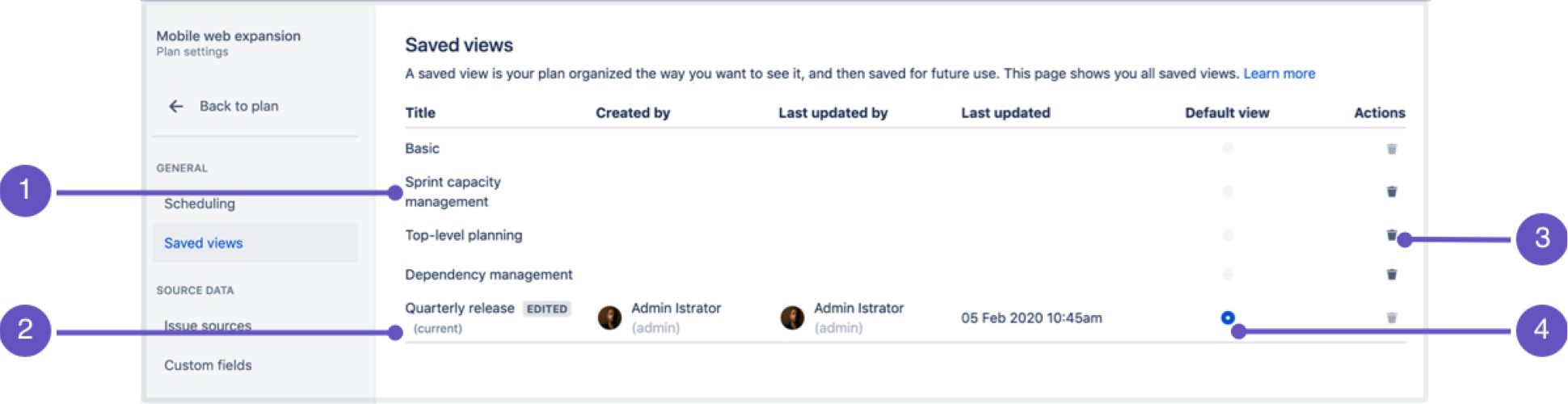Advanced Roadmaps でビューを管理する
Advanced Roadmaps プランのビューには、2 つの方法でアクセスできます。1 つは [設定] メニュー (ギア) > [設定] の順に選択してサイドバーから [保存済みビュー] を選択する方法、もう 1 つは [ビュー] ドロップダウン メニューから [ビューを管理する] を選択する方法です。
どちらの方法でも、次の画面が表示されます。
- ビュー タイトル - 各ビューには、最終更新日とユーザーが表示されます。
- 現在のビュー - ラベル (現在) には、現在使用しているビューが表示されます。
- プランの削除アイコン - 選択したビューを削除します。これによって、選択したビューが削除されます。削除したプラン ビューは復元できず、現在の既定ビューは削除できません。
- 現在の既定のビュー - ユーザーがプランを初めてロードしたときに表示されるビュー。既定のビューが、3.20 Advanced Roadmaps リリースの一部として追加されました。以前のバージョンの Advanced Roadmaps を使用している場合、この機能は利用できません。
ビューが編集されて保存されていない場合は、「ビューを変更する」ページの詳細に説明されているように EDITED バッジが表示されます。
ビューの名前を変更する
Advanced Roadmaps バージョン 3.28 で、ビューの名前を変更する機能が導入されました。それより前のバージョンの Advanced Roadmaps をご利用の場合、そのインスタンスではプロセスが異なるか、使用できない可能性があります。
プランや組織の目標の成長に伴い、ビューを変更できます。名前を変更するビューのタイトル、チェックマークの順に選択して、変更を保存します。
ビューを削除する
ビューを完全に削除すると、そのビューはプランから削除されます。ビューを現在使用しているユーザーは、そのビューを使用できなくなります。
- 削除するビューを特定したら、[アクション] にある [ごみ箱アイコン] を選択します。
- 確認ダイアログで [削除] を選択します。
最終更新日: 2021 年 10 月 6 日
Powered by Confluence and Scroll Viewport.